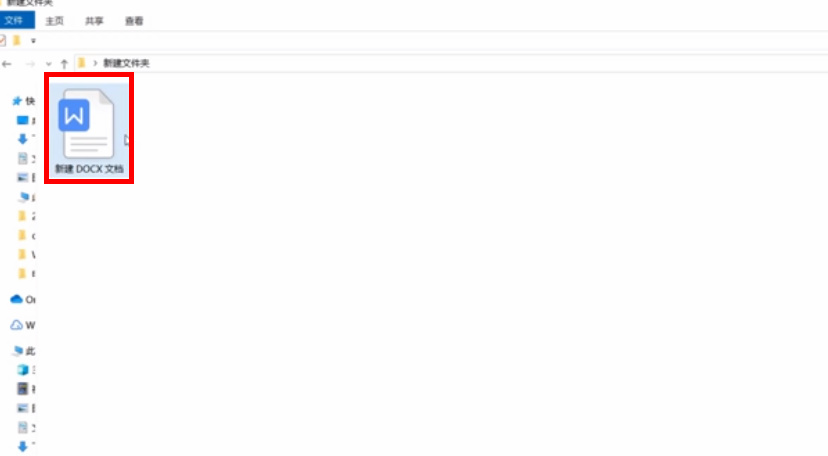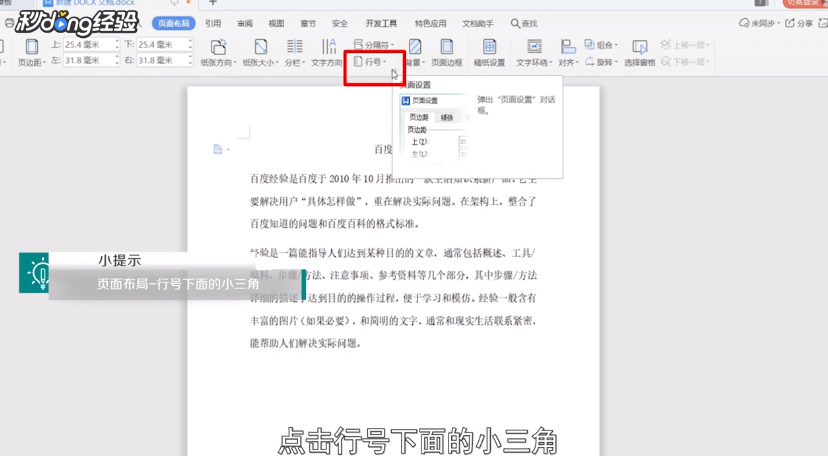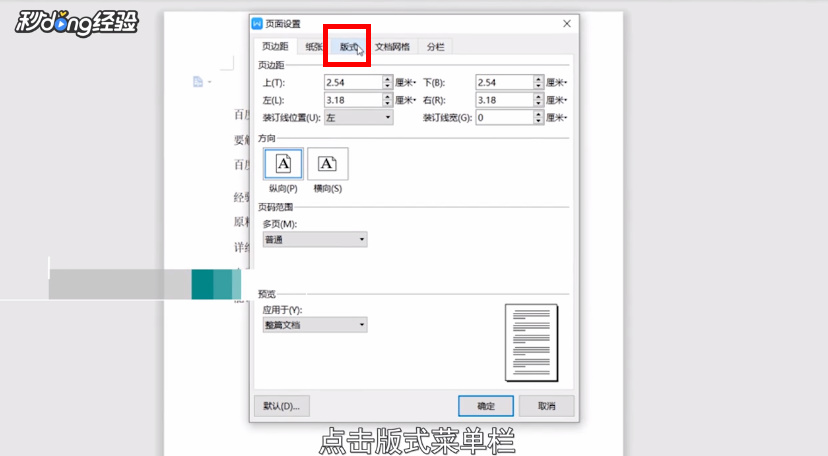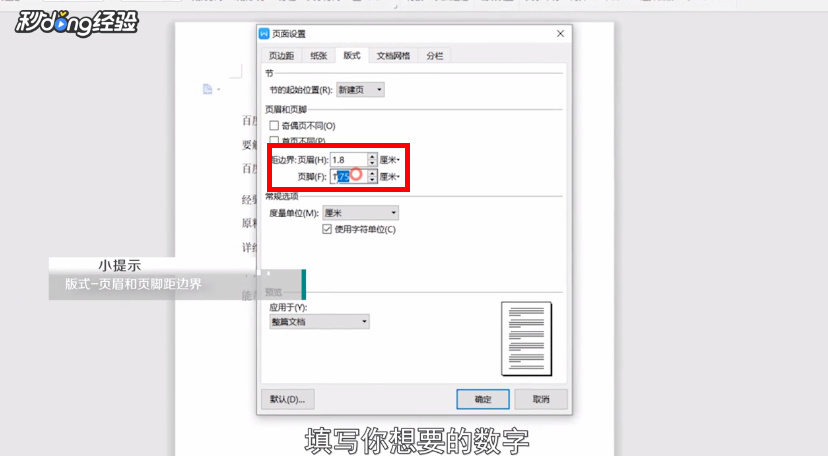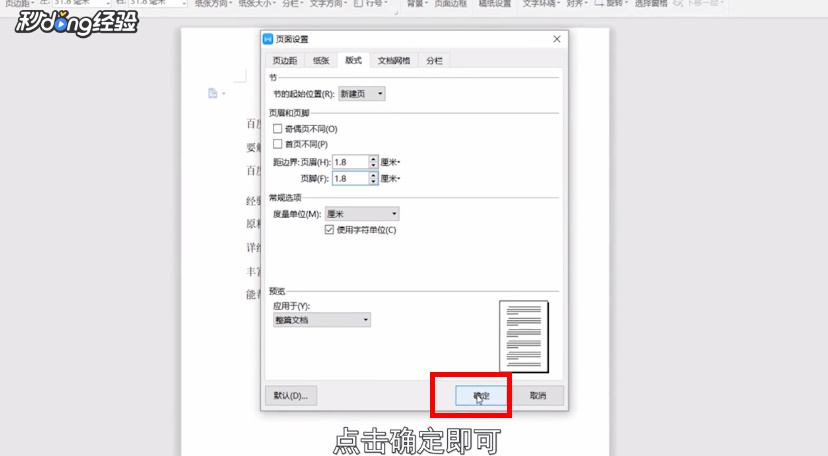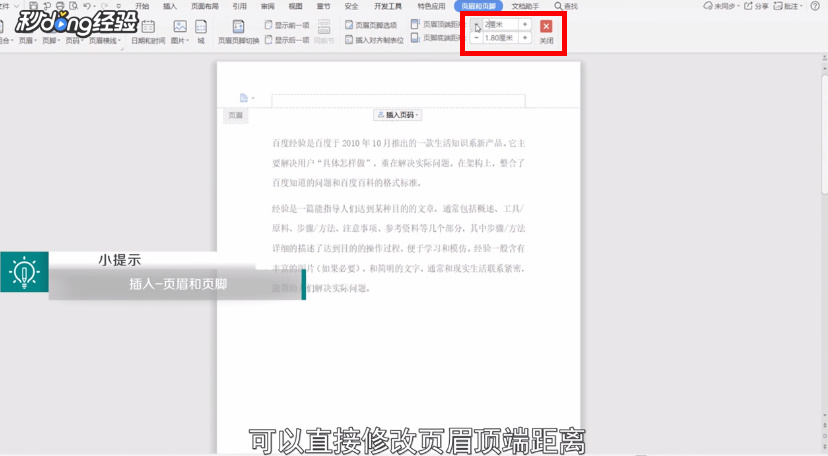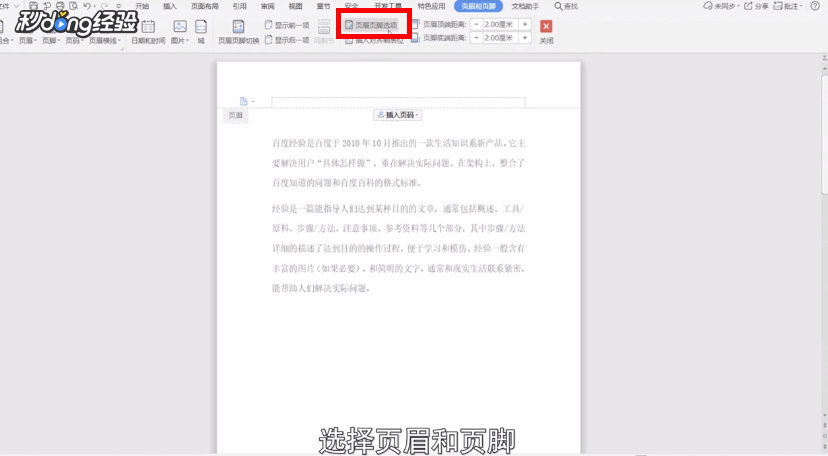WPS文档页眉距边界怎么设置
1、首先打开WPS的文字文档。
2、点击上方菜单栏中的“页面布局”功能。
3、点击行号下面的“小三角”。
4、然后在弹出的页面设置窗口点击“版式”菜单栏。
5、找到页眉和页脚下的距边界,填写想要的数字。
6、点击“确定”即可。
7、或者点击上方菜单栏中的“插入”功能。
8、点击“页眉和页脚”选项。
9、可以直接修改页眉顶端距离。
10、也可以点击上方菜单栏中的“章节”功能。
11、选择页眉和页脚,同样也能设置页眉距边界。
12、总结如下。
声明:本网站引用、摘录或转载内容仅供网站访问者交流或参考,不代表本站立场,如存在版权或非法内容,请联系站长删除,联系邮箱:site.kefu@qq.com。
阅读量:37
阅读量:27
阅读量:36
阅读量:29
阅读量:41